Jeśli pracujesz w środowisku korporacyjnym,następnie zaleca się korzystanie z funkcji zarządzania pocztą programu Outlook w celu efektywnego organizowania wiadomości e-mail otrzymywanych codziennie. Jeśli jesteś jednym z tych, którym trudno jest przekazywać ważne wiadomości e-mail członkom ich zespołu i podwładnym, możesz użyć funkcji Reguły, aby automatycznie wysyłać wiadomości e-mail od określonych nadawców do wielu odbiorców. Tworząc prostą regułę, możesz włączyć opcję automatycznego przewijania do przodu. Po skonfigurowaniu nie musisz już ręcznie ręcznie przesyłać wiadomości e-mail, automatycznie przekieruje pocztę do określonych odbiorców. Możesz łatwo wybrać kontakty z książki adresowej programu Outlook i dodać je do listy adresatów. Otrzymana nowa wiadomość zostanie automatycznie przekazana do wybranych odbiorców. W tym poście wyjaśnimy, jak utworzyć prostą regułę automatycznego przekazywania poczty w programie Outlook 2010. Aby rozpocząć, uruchom program Outlook 2010 i przejdź do karty Strona główna i Z Zasady opcje kliknij Zarządzaj regułami i alertami.

Po kliknięciu Zasady i alerty pojawi się okno dialogowe. Z listy Zastosuj zmiany do tej listy folderów wybierz odpowiednie konto, na którym chcesz zastosować regułę. Kliknij Nowa zasada.
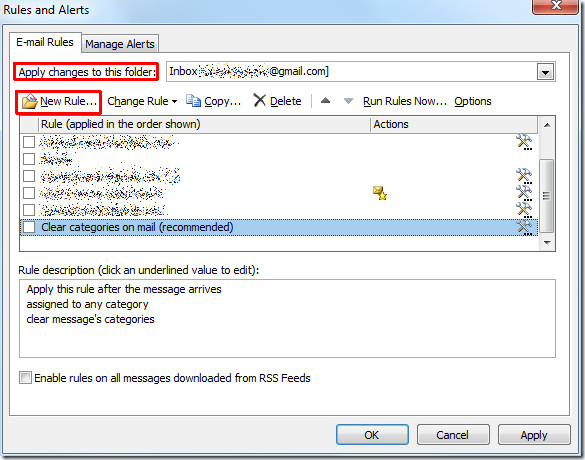
From Wizard Wizard, pod Zacznij od pustej reguły, Kliknij Zastosuj regułę do otrzymywanych wiadomości. Kliknij Kolejny kontynuować.
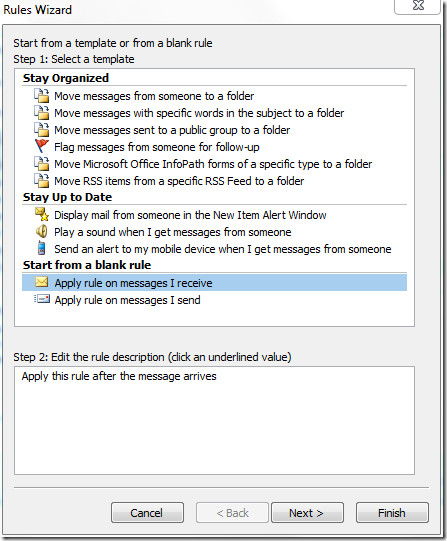
W tym kroku włącz z opcji osób lub grupy publicznej, teraz w dolnej części okna kreatora kliknij ludzie lub grupa publiczna połączyć. Po kliknięciu Adres reguły pojawi się okno dialogowe, wystarczy wpisać konkretny adres nadawcy w Od-> okienko wejściowe i kliknij DOBRZE.
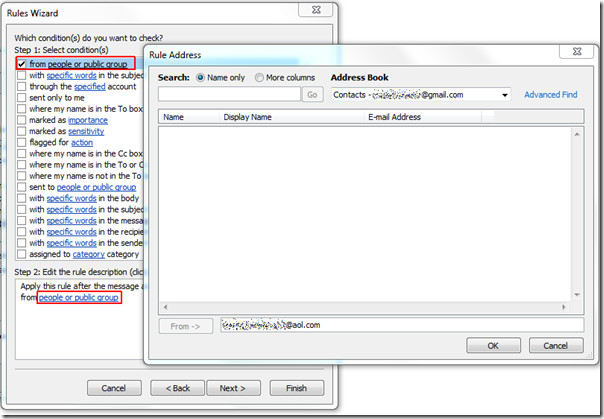
W dolnej części okna zobaczysz podany adres e-mail. Teraz kliknij Dalej, aby przejść dalej.
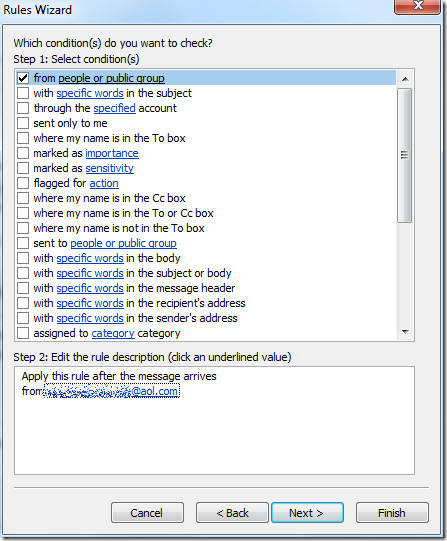
W tym kroku włącz przekaż go osobom lub grupie publicznej opcję i od dołu okna kliknij frazę ludzie lub grupa publiczna. Po kliknięciu pojawi się Adres reguły w oknie dialogowym, teraz wprowadź adres e-mail odbiorcy i kliknij DOBRZE.
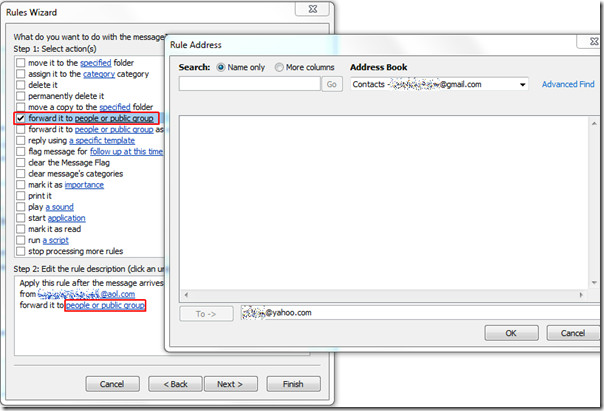
Teraz w dolnym okienku znajdziesz zarówno adres nadawcy, jak i adresata. Kliknij przycisk Zakończ, aby zakończyć działanie Kreatora reguł.
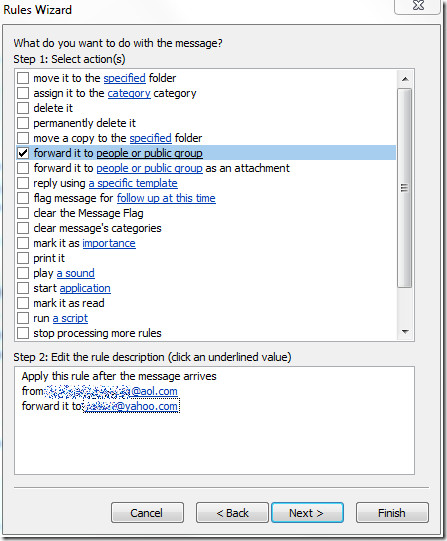
Nastąpi powrót do okna dialogowego Reguły i alerty pokazujące nowo utworzoną regułę. Kliknij dobrze zastosować tę regułę.
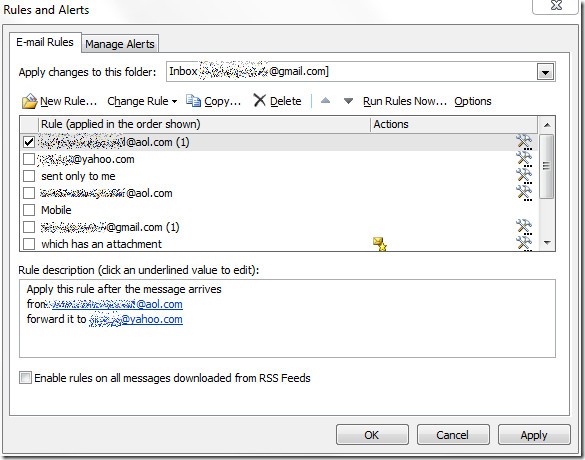
Teraz po otrzymaniu wiadomości e-mail od określonego nadawcy wiadomość e-mail zostanie automatycznie przesłana na podany adres e-mail odbiorcy. Możesz także sprawdzić posty z serii Reguł i alertów programu Outlook 2010:
- Powiadomienie e-mailem z załącznikiem
- Powiadomienie e-mailem od określonej osoby













Komentarze